Excel CONFIDENCE.NORM fungsi
Grafik Fungsi CONFIDENCE.NORM menggunakan distribusi normal untuk menghitung interval kepercayaan untuk rata-rata populasi.
Tip:
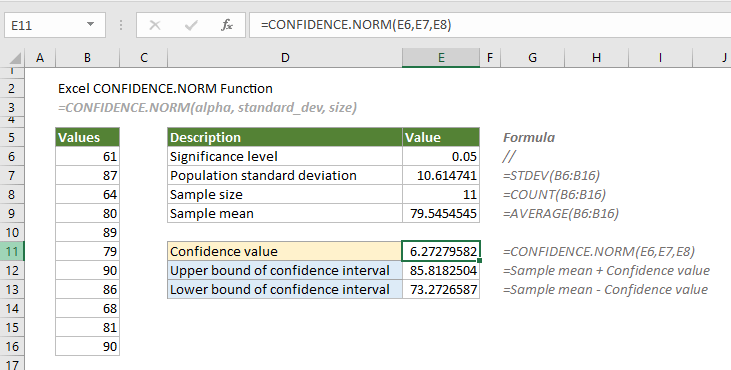
Catatan: Kredensial mikro Fungsi CONFIDENCE.NORM hanya tersedia di Excel 2010 dan versi yang lebih baru.
Sintaksis
=CONFIDENCE.NORM(alpha, standard_dev, size)
kasus
Keterangan
Nilai kembali
Ini mengembalikan nilai numerik.
Contoh
Misalkan ada daftar nilai dalam rentang B6:B16. Untuk menghitung interval kepercayaan untuk rata-rata populasi menggunakan distribusi normal, Anda perlu melakukan hal berikut.
Pertama, Anda perlu memberikan tingkat signifikansi (biasanya 0.05, yang sama dengan tingkat kepercayaan 95%), standar deviasi, ukuran sampel, dan rata-rata sampel untuk rentang data.
=STDEV(B6:B16)
=COUNT(B6:B16)
=AVERAGE(B6:B16)
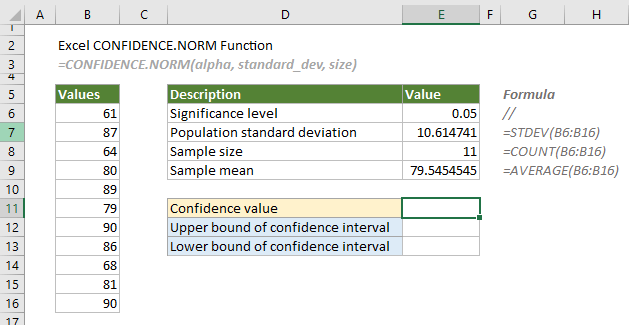
1. Di sini kita menghitung nilai kepercayaan. Pilih sel, misalnya E11, masukkan rumus di bawah ini dan tekan tombol Enter kunci untuk mendapatkan hasil.
=CONFIDENCE.NORM(E6,E7,E8)
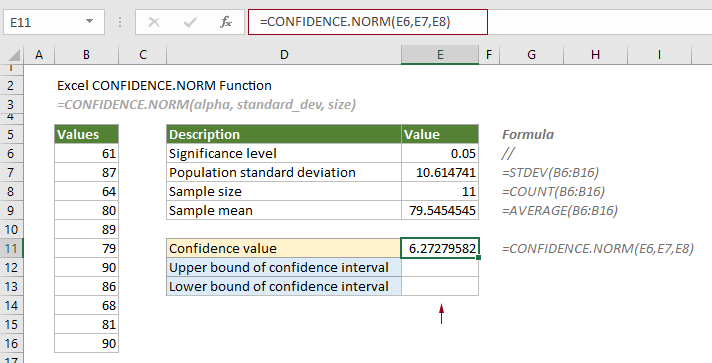
Karena interval umumnya ditentukan oleh batas bawah dan batas atasnya. Langkah selanjutnya akan menghitung batas bawah dan batas atas interval kepercayaan.
2. Pilih sel (katakanlah E12) untuk menampilkan batas atas, masukkan rumus di bawah ini dan tekan tombol Enter kunci.
=E9+E11
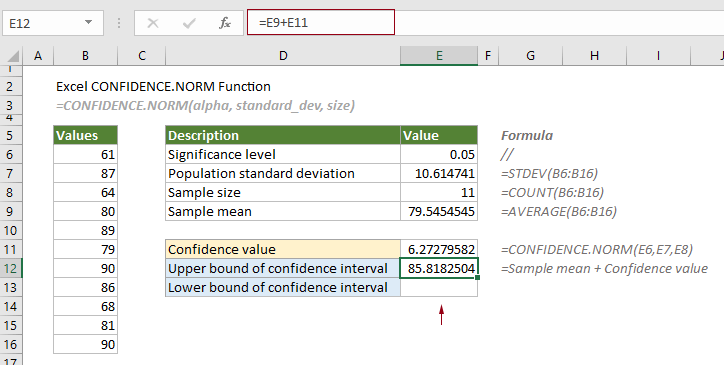
2. Pilih sel (katakanlah E13) untuk menampilkan batas bawah, masukkan rumus di bawah ini dan tekan tombol Enter kunci.
= E9-E11
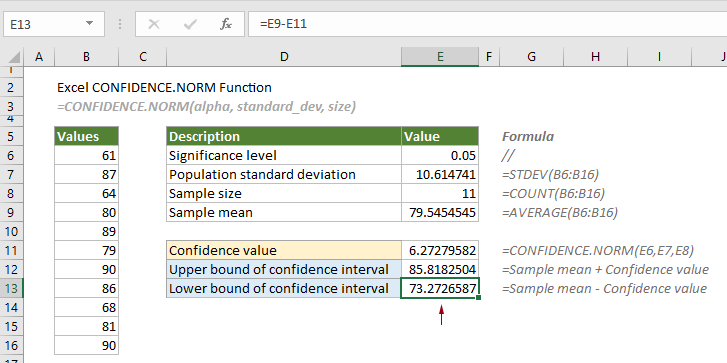
Dengan demikian, tingkat kepercayaannya adalah sebesar 85.8182504 sampai dengan 73.2726587.
Fungsi Terkait
Fungsi Excel CHISQ.INV
Fungsi CHISQ.INV menghitung kebalikan dari probabilitas arah kiri dari distribusi khi-kuadrat.
Fungsi Excel CHISQ.INV.RT
Fungsi CHISQ.INV.RT menghitung kebalikan dari probabilitas arah kanan dari distribusi khi-kuadrat.
Fungsi Excel CHISQ.TEST
Fungsi CHISQ.TEST menghitung distribusi chi-kuadrat dari dua set data yang disediakan (frekuensi yang diamati dan yang diharapkan.
Fungsi Excel CONFIDENCE.T
Fungsi CONFIDENCE.T menggunakan distribusi siswa untuk menghitung interval kepercayaan untuk rata-rata populasi.
Alat Produktivitas Kantor Terbaik
Kutools for Excel - Membantu Anda Menonjol Dari Kerumunan
Kutools for Excel Membanggakan Lebih dari 300 Fitur, Memastikan Apa yang Anda Butuhkan Hanya Dengan Sekali Klik...

Tab Office - Aktifkan Pembacaan dan Pengeditan dengan Tab di Microsoft Office (termasuk Excel)
- Satu detik untuk beralih di antara lusinan dokumen terbuka!
- Kurangi ratusan klik mouse untuk Anda setiap hari, ucapkan selamat tinggal pada tangan mouse.
- Meningkatkan produktivitas Anda sebesar 50% saat melihat dan mengedit banyak dokumen.
- Menghadirkan Tab Efisien ke Office (termasuk Excel), Sama Seperti Chrome, Edge, dan Firefox.
